Как добавить бота варфейс в дискорд
В этой статье я подробно расскажу о том, как работать с библиотекой discord.js, создать своего Discord-бота, а также покажу несколько интересных и полезных команд.
Сразу хочу отметить, что я планирую сделать ряд подобных статей, начиная с простых команд, заканчивая музыкой, системой экономики и распознаванием голоса ботом.
Начало работы
Если вы уже знакомы с приведёнными ниже материалами, — смело можете пролистать этот раздел.
Для начала работы с кодом нам нужно установить среду разработки, это может быть:
Среда разработки выбирается по удобству использования и практичности, она у вас может быть любая, но мы рассмотрим её на примере Visual Studio Code, так как она является одной из самых приемлемых для новичков, а также для опытных программистов.
Для установки переходим по этой ссылке.

Выбираем свою операционную систему и запускаем скачивание.
Для создания бота мы используем среду выполнения node.js. Для её установки нам необходимо перейти на этот сайт.

На данный момент нас интересует версия долгосрочной поддержки (LTS), скачиваем её.
В Visual Studio Code присутствует возможность устанавливать расширения.
Для этого, кликните по отмеченной ниже иконке.

В открывшемся окне вписываем название название/идентификатор нужного нам расширения, после чего устанавливаем его.

Из полезных расширений могу отметить:
-
Discord Presence — расширение, позволяющее отображать рабочую область и файл, в котором вы работаете в вашей игровой активности (функция работает только при использовании приложения Discord).
Создание бота
Теперь, когда вы установили все нужные компоненты, мы можем приступить к созданию самого бота.
Здесь всё просто. Переходим на портал разработчиков и нажимаем на кнопку с надписью «New Application» — она находится в правом верхнем углу.
В открывшемся окне вписываем имя бота, после чего, нажимаем на кнопку с надписью «Create».

На этой странице мы можем изменить имя бота, загрузить для него иконку, заполнить описание.
Теперь наша задача — воплотить бота в жизнь. Для этого переходим во вкладку «Bot».

Нажимаем на кнопку с надписью «Add Bot» и воплощаем бота в жизнь.
Поздравляю! Вы создали аккаунт для вашего бота. Теперь у него есть тег, токен, ник и иконка.
Подготовка к написанию кода
После создания аккаунта для бота, мы должны установить нужные пакеты и модули, чтобы в дальнейшем он корректно работал.
Первым делом создаём папку, после чего открываем её в VS Code (Файл > Открыть папку) / (Ctrl + K Ctrl + O)
Далее нам нужно открыть терминал (Терминал > Создать терминал) / (Ctrl + Shift + `)

Теперь мы должны создать файл с неким «описанием» нашего бота, сделаем это через терминал.
Вписываем данную строку в терминал и нажимаем Enter:
После каждой появившейся строки нажимаем Enter или вписываем свои значения.
Значения в этом файле можно будет изменить в любой момент.
Далее, мы должны поочерёдно вводить в терминал эти строки:
«Install» также можно сокращать в «I», но необязательно.
Итого, если вы следовали инструкциям и всё сделали правильно, в вашей папке должны были появиться 3 объекта:

Написание кода
Для того, чтобы наш бот появился в сети и мог реагировать на команды, нам нужно написать для него код.
Существует множество вариантов для его написания: используя один файл, два, несколько, и т.д
Мы рассмотрим вариант с двумя файлами, так как его использовать очень легко и удобно, но у каждого варианта есть свои недостатки — например, у этого недостатком является сложность в написании начального кода.
Но не волнуйтесь, весь код вам писать не придётся.
Для начала, нам нужно где-то хранить основные параметры и информацию о боте.
Мы можем сделать это двумя способами:
- Создать отдельный файл
- Записать всё в константы
Разберём хранение параметров в отдельном файле.
Итак, создаем файл config.json
Вставляем в него следующий код:
* Для получения токена зайдите на портал разработчиков, перейдите во вкладку «Bot» и скопируйте его.

* Самым распространённым среди разработчиков префиксом является !
Далее нам нужно создать файл bot.js и вставить в него данный код:
Теперь создаём файл comms.js, в нём будут сами команды.
В нём должен быть следующий код:
Чтобы добавить больше команд — просто объявляйте больше функций и добавляйте их в список, например:
И вот, мы вышли на финишную прямую!
Осталось всего ничего — запустить бота.
Для этого открываем терминал и вставляем в него следующую строку:

Готово! Бот запущен и вы можете им пользоваться, ура!
Чтобы пригласить бота на свой сервер, воспользуемся нам уже известным порталом разработчиков.
Перейдём во вкладку OAuth2, пролистаем чуть ниже, выберем «Bot» и отметим нужные боту привилегии.

Существует два способа:
-
Заранее отметить нужные привилегии.
Итоговый код должен быть таким:
Чтобы указать несколько привилегий, мы должны перечислить их в квадратных скобках, через запятую:
* Все привилегии указываются заглавными буквами
Список доступных привилегий:
ADMINISTRATOR
CREATE_INSTANT_INVITE
KICK_MEMBERS
BAN_MEMBERS
MANAGE_CHANNELS
MANAGE_GUILD
ADD_REACTIONS
VIEW_AUDIT_LOG
PRIORITY_SPEAKER
STREAM
VIEW_CHANNEL
SEND_MESSAGES
SEND_TTS_MESSAGES
MANAGE_MESSAGES
EMBED_LINKS
ATTACH_FILES
READ_MESSAGE_HISTORY
MENTION_EVERYONE
USE_EXTERNAL_EMOJIS
VIEW_GUILD_INSIGHTS
CONNECT
SPEAK
MUTE_MEMBERS
DEAFEN_MEMBERS
MOVE_MEMBERS
USE_VAD
CHANGE_NICKNAME
MANAGE_NICKNAMES
MANAGE_ROLES
MANAGE_WEBHOOKS
MANAGE_EMOJIS
Полезные и интересные команды
В предыдущем разделе я показал вам, как запустить бота и как писать для него команды.
Теперь я хочу поделиться с вами несколькими своими командами.
Играя в «Варфейс», без Дискорда не обойтись. Иначе как связаться с игроками, набрать команду проверенных кибербойцов? Заодно нужно знать, к каким серверам подключаться. Где искать соратников. В клане играть всегда интереснее, увлекательнее, чем в одиночку. Рассмотрим все возможные варианты, чтобы облегчить поиск друзей и даже соперников для сетевых сражений.
Warface Ru

Там же можно выбрать себе клан, вид сражения:
- «Блиц». На проведение операции дается полторы минуты. За это время нужно успеть найти и обезвредить бомбу (она уже установлена). Другой клан будет противодействовать разминированию.
- «Выжить любой ценой». Здесь нет союзников и друзей. Каждый должен уничтожить как можно больше противников. Дополнительные очки начисляются за сбор особых жетонов, остающихся после смерти бойца.
- «Доминирование». Нужно захватить, удерживая, несколько позиций. Это задача не для слабых стратегов. Следует понимать распределение ресурсов, сил клана для того, чтобы добиться успеха.
- «Захват флага». Все бойцы разделяются на 2 группы – нападающие и обороняющиеся. Атакующие должны любой ценой захватить коды доступа к ракетным установкам. А затем безопасно доставить их в свой лагерь.
- «Командный бой». Обычное сражение в стиле «дез-матч». Победа присуждается тому, кто убил больше всех противников.
- «Мясорубка». Почти как в «Выжить любой ценой», только для битвы отводится ограниченное пространство.
- «Подрыв». На выбор предоставляется 2 варианта – уничтожение врага или взрыв/дезактивация заложенной бомбы.
- «Штурм». Наступающие атакуют, обороняющиеся отбивают их натиск. Кто победит? Возможна смена ролей команд.
- «Уничтожить!». Следует не только захватить заданное место на карте, но и вызвать в данную точку авиацию для атаки с воздуха.
Требуемый опыт можно обрести, не только сутки напролет сражаясь в любимый шутер. Но и общаясь с другими игроками через Дискорд. А для этого понадобится учетная запись в мессенджере. Ну, и коммуникативные навыки.

Действует ряд игровых серверов, с которыми побеждать в шутерах, RPG будет гораздо проще. Заодно можно обзавестись новыми друзьями. Это Experience, Друзяхи, Bachelor, команда VALTOR, У МАХАРАДЖИ, сервер ЗАЙЦА и другие.
Перечень доступных ресурсов на этом не исчерпывается. Каждый день добавляются новые, появляются сплоченные сообщества игроков по интересам.
Experience
Друзяхи
Сервер для любителей игр. Ну, и для общения. Перейти можно по ссылке:

Bachelor
Acc boost bs, wf
В малочисленной (12 человек), но дружной компании можно попробовать найти адекватных собеседников, игроков. Сервер здесь:
Соединение происходит через Дискорд или бота. Обещают повышенное дружелюбие, ламповое общение.
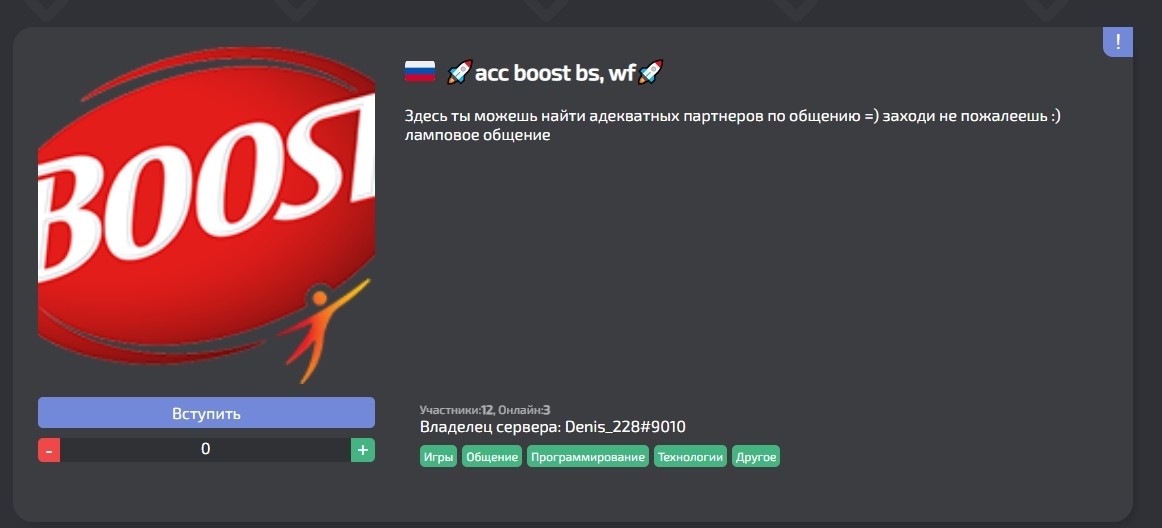
Команда VALTOR
От других отличается тем, что это специализированный «Warface»-сервер. Однако подходит и для общения на темы музыки, игр, каких-то интересных вещей. Команда немногочисленная, но дружелюбная. Находится здесь:
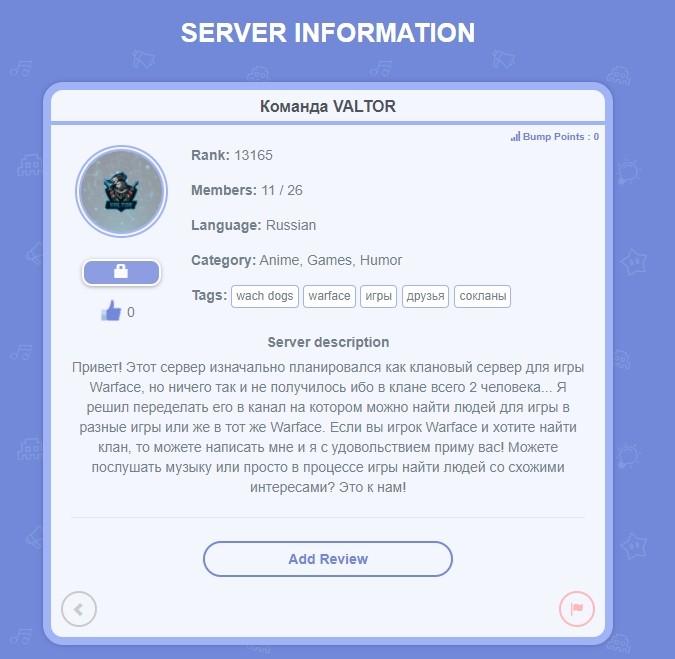
WARFACE RU Игровой сервер для PVP, PVE, РМ

Играть вместе веселей
Очередной игровой сервер. Не слишком посещаемый, судя по статистике участников, но действующий. Специализация – музыка и «Варфейс». Расположен здесь:

У МАХАРАДЖИ
Здесь собираются не просто игроки, а читеры. Те, кто предпочитает использовать коды, облегчающие прохождение миссий, победу. Отношение к читерам в игровой среде двоякое. Их даже откровенно недолюбливают. На сервере можно найти фанов «Warface», «GTA 5». К сожалению, в последнее время ресурс работает нестабильно. Расположен по адресу:
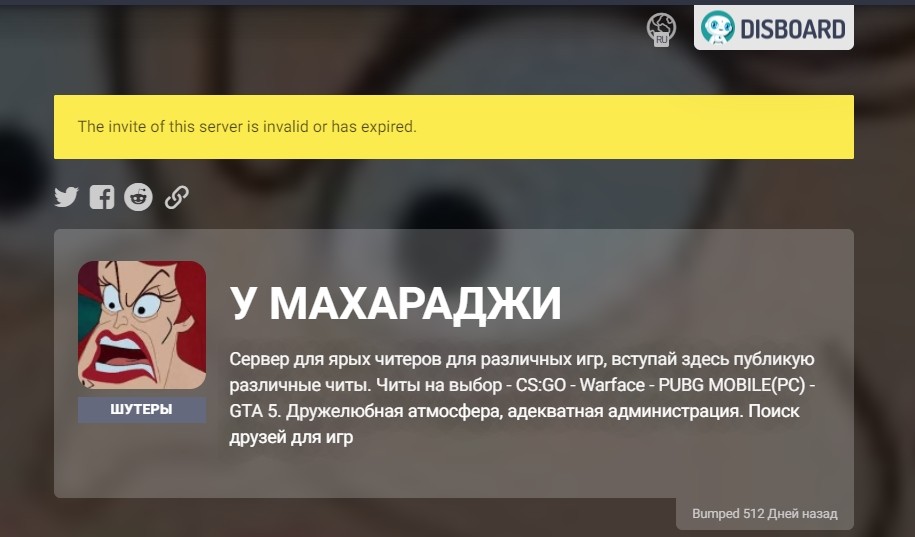
Сервер ЗАЙЦА
Итоги
Интернет-сообщество постоянно пребывает в непрерывном движении. Создаются и распадаются кланы, появляются новые участники. Чтобы уследить за этим, нужно заниматься играми каждый день. Посещать форумы и, разумеется, общаться с единомышленниками. Такими же увлеченными игроками.

Можно присоединиться к готовому сообществу, создать собственное. А затем уже продвигать клан, набирать соратников. В этом пригодится мессенджер Дискорд, универсальное средство общения. И не важно, какой конкретно игрой вы увлечены – «Warface», «Grand Theft Auto» или «Minecraft». Вместе сражаться, получать призовые очки будет веселей.
К тому же некоторые особенности Дискорда позволяют безошибочно вычислить круг интересов предполагаемого участника. Узнать достижения, список побед, количество проведенных матчей. С такой информацией проще создать команду неустрашимых бойцов, штурмовиков или разведчиков. А потом побеждать в сражениях, получать призы, набираться опыта.

Некоторые бойцы Warface всё ещё в раздумьях – какое же средство голосовой связи выбрать для геймплея. Классический Skype, альтернативный TeamSpeak или же что-то другое? Всех вариантов и не перечесть, и у каждого свои достоинства и недостатки. Однако есть и такие игроки, которые сделали уже свой выбор в этом вопросе: они общаются в игре через Discord. Собственно, о взаимодействии Дискорда и онлайн-шутера Warface далее и пойдёт речь в статье.
Ликбез для новичков. Что такое приложение Discord в игре Варфейс? Элементарно! Сторонняя программа, обеспечивающая аудиосвязь между игроками по ходу игрового процесса.
Почему именно этот мессенджер для шутера
Как минимум есть 5 поводов отдать предпочтение именно Дискорду:
Но есть, конечно, и другие «плюшки» для геймеров. Вкусить их сполна сможете сами, когда воспользуетесь ресурсом.
Как подключить
Сценарий подключения напрямую зависит от того, есть ли у вас учётка Discord или нет. Сразу оговоримся, что без регистрации сервер приложения особо использовать не получится.
Если аккаунта нет, то предварительно потребуется выполнить следующее:
Внимание! Дополнительно можно скачать приложение Discord для Windows и мобильного телефона.Если же есть учётная запись в мессенджере, нужно только всего лишь авторизоваться.
По завершении процедуры входа уже ничего не мешает присоединиться к официальному русскоязычному серверу Warface RU в мессенджере :
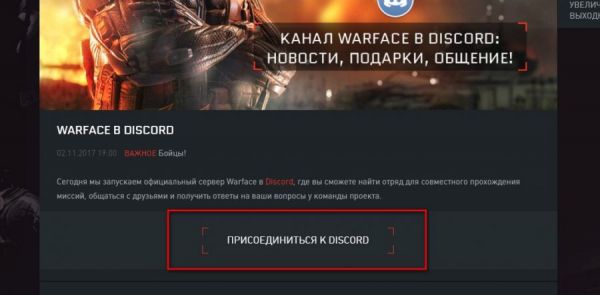
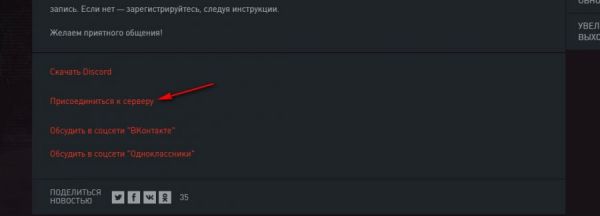
2. Кликните «Принять приглашение».
Подробно о сервере Warface RU
И теперь, что открылось вашему взору в учётке коммуникатора…
Если вы новобранец, да и ещё неопытный пользователь мессенджера, определённо может рябить в глазах от внешнего вида. Да и вопросы типа «это что?», «как?», «где?» невольно будут тревожить сознание. Но это всё нормально! И потом – временно. Так как сейчас же мы разберёмся со структурой сервера и особенностями его использования.
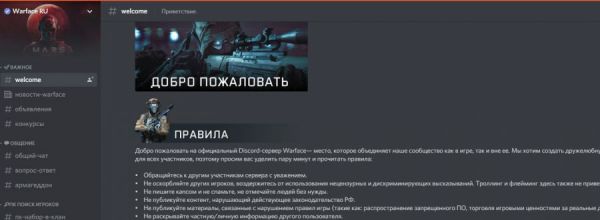
Сервер разделён на отдельные каналы, которые, в свою очередь, объединены в категории по признаку функционального назначения:
ОБЩЕНИЕ: чаты для общения, вопросы и ответы;
ПОИСК ИГРОКОВ: набор бойцов в кланы, объявления о поиске кланов и напарников;
ТВОРЧЕСТВО ИГРОКОВ: всяко-разно по контенту (скрины, мемы, рисунки, видео, стримы);
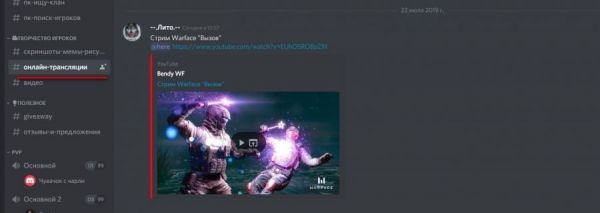
И отдельные большие разделы-категории с комнатами для связи:
- PVP – команды на «паблик», рейтинговые поединки, клановые войны;
- PVE – выполнение спецопераций с напарниками;
- НАСТАВНИЧЕСТВО – общение с инструкторами.
Админсостав на сервере представлен соответствующими ролями:
Также предусмотрены специальные роли для игроков:
- @Alpha, @Bravo, @Charlie – по игровым серверам «Альфа», «Браво», «Чарли»;
- @Captain – капитаны команд (когда проводятся турниры);
- @Clan Leader – глава клана;
- @Streamer – стример;
- @PvP, @PvE – по типу предпочитаемого режима геймплея;
- @Commentator – комментатор соревнований.

Проверьте, настройки аудио (микрофон, наушники/колонки) и видео в учётке.
Найдите напарника или команду в текстовых каналах для поиска игроков. Затем перейдите в аудиоканал (PVP или PVE), скоординируйте действия с другими участниками по связи и играйте.
Альтернативные сервера
Безусловно, свет клином не сошёлся на официальном сервере игры: есть и другие сообщества в Дискорде, посвященные Warface. Их можно отыскать через поисковик или же на специализированных веб-сайтах.
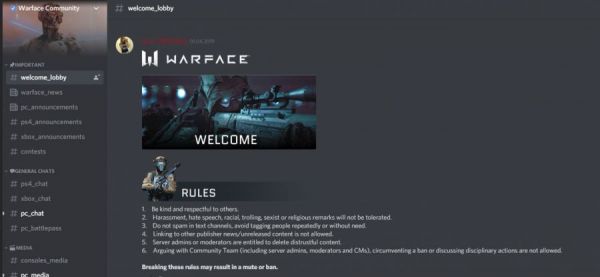
Особых сложных правил пользования в сообществе нет. Всего 6 пунктов в списке, по которым может быть назначен бан или глушение.
Персонал сервера обозначен соответствующими ролями:
- @Moderators – модераторы;
- @Won members – стримеры и ютуберы;
- @eSports – организаторы киберспортивных соревнований;
- @Mentors – специалисты по спецоперациям;
- @Nitro Booster – пользователи с подключённым платным модулем Nitro.
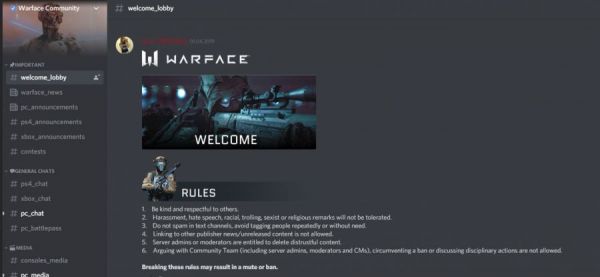
Названия категорий и каналов на английском:

В любом случае отличная голосовая связь через Discord позволяет эффективно координировать действия в командной игре Warface. И как следствие увеличивает шансы на победу!
Чтобы любителям популярной игры подключиться к тематическому серверу в Дискорд Варфейс, не требуется иметь особых навыков. Главное знать об имеющихся особенностях. Исключить недопонимание позволит предварительное изучение подводных камней.
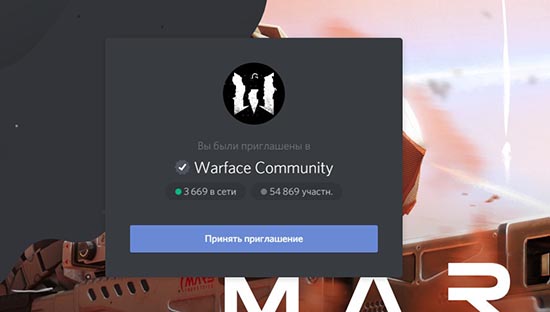
Обзор сервера
Дискорд Варфейс — официальный специализированный тематический сервер в программном обеспечении, который предназначен для любителей игры. Увлекательный онлайн-шутер, который требуется высокой скорости во время принятия решений и богатого опыта работы в команде. Особенностью является возможность принять непосредственное участие в штурме, командных сражениях и выполнении поставленных задач повышенной сложности.
В тематическом сообществе, которое находится в программном обеспечении Дискорд, каждый может отыскать друзей по увлечениям. Главное соблюдать правила группы, чтобы исключить попадания под блокировку с вытекающими негативными последствиями.
О каналах на сервере
После предварительной авторизации в личном кабинете программного обеспечения Дискорд, пользователям автоматически открывается доступ к нескольким тематическим каналам, в которых функционал удобно разбит по категориям. Особенностями являются:
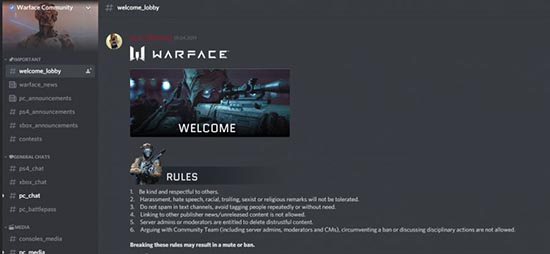
О ролях на сервере
Преимуществом подключения к тематическому сообществу принято считать присвоение определенных ролей. Основными из них являются:

Как подключиться
После предварительной установки программного обеспечения Дискорд на используемое устройство, подключение к тематическому серверу осуществляется путем соблюдения следующей последовательности действий:
- На начальном этапе осуществляется переход на официальный портал.
- Далее требуется нажать на одноименную клавишу присоединения к тематическому сообществу в Дискорд.
- После этого в нижней части панели управления нажимается клавиша повторного подключения.
- Подтверждение намерений.
- Сохранение результатов для последующего внесения интересующих изменений.
После предварительного подключения к сообществу, пользователям автоматически открывается доступ к функционалу.
Читайте также:


